Dažreiz mēs pavadām labu laiku, lai pielāgotu un personalizētu darbvirsmas izskatu. Ja kāds cits lietotājs, kas izmanto sistēmu, maina ekrānsaudzētāju, kas ir galvenā izskata sastāvdaļa, jūs varētu kaitināt. Turklāt dažās organizācijās darba devēji nevēlas, lai darbinieki izmantotu neatbilstošus dīvainus attēlus, kas tiktu izmantoti kā ekrānsaudzētājs. Šādos gadījumos var izvēlēties neļaut citiem lietotājiem mainīt sistēmas ekrānsaudzētāju.
Šajā rakstā ļaujiet mums redzēt, kā to izdarīt detalizēti, veicot precīzas darbības.
Veicamās darbības:
1. darbība: atveriet palaišanas logu. Turiet pogas Windows + r no tastatūras vienlaicīgi.
2. solis: ierakstiet regedit un nospiediet labi

3. solis: ja redzat uznirstošu UAC, vienkārši noklikšķiniet uz Jā
PIEZĪME: Reģistra rediģēšana var nelabvēlīgi ietekmēt sistēmu pat ar vismazāko kļūdu. Pirms turpināt, ieteicams veikt reģistra iestatījumu dublējumu. Lai izveidotu dublējumu, Reģistra redaktora logā -> Iet uz Fails -> Eksportēt -> Saglabājiet dublējuma failu.
4. solis: Redaktora logā ierakstiet vai kopējiet, ielīmējiet vai dodieties uz šo vietu,
HKEY_CURRENT_USER \ SOFTWARE \ Microsoft \ Windows \ CurrentVersion \ Policies
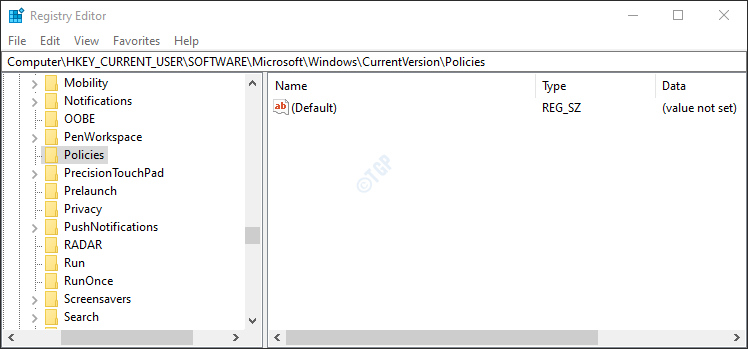
5. darbība: pārbaudiet, vai apakšatslēga / apakšmape ir nosaukta Sistēma atrodas mapē Politikas. Ja nē, izveidojiet tādu, veicot šādas darbības.
1. Ar peles labo pogu noklikšķiniet uz Politikas taustiņu
2. Atlasiet Jauns
3. Atlasiet Atslēga
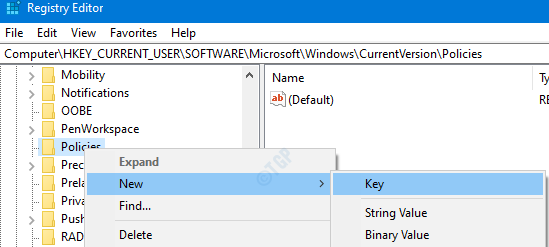
4. Nosauciet jaunizveidoto apakšatslēgu kā Sistēma.
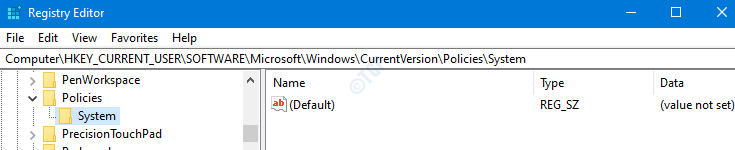
5. solis: Sistēmā mums ir jāizveido jauns DWORD
- Ar peles labo pogu noklikšķiniet jebkur labajā pusē
- Klikšķiniet uz Jauns
- Izvēlieties DWORD (32 bitu) vērtība
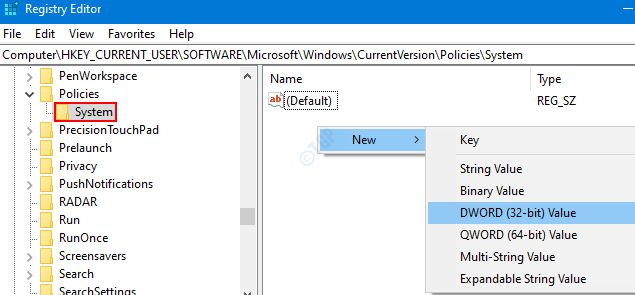
6. darbība. Nosauciet jaunizveidoto DWORD kā NoDispScrSavPage.

7. solis: Veiciet dubultklikšķi uz NoDispScrSavPage lai mainītu tā vērtību. Iekš Rediģēt DWORD logu, iestatiet vērtību 1 un sit Enter lai citi nevarētu mainīt ekrānsaudzētāju.
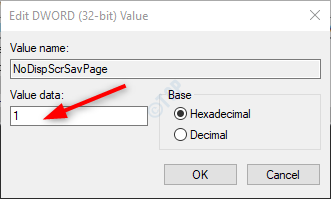
Tagad, lai izmaiņas stātos spēkā, aizveriet reģistra redaktoru un restartējiet sistēmu.
PIEZĪME: Ja vēlaties ļaut citiem mainīt ekrānsaudzētāju, iestatiet 0 logā Rediģēt DWORD (7. darbība).
Tas ir viss. Mēs ceram, ka tas ir bijis informatīvs. Paldies par lasīšanu. Sekojiet līdzi jaunumiem un padomiem


